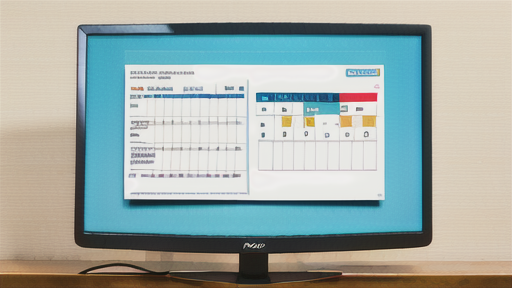パソコンをネットワークにつなぐLANボード

IT初心者
先生、「LANボード」ってなんですか?

IT専門家
「LANボード」は、パソコンをインターネットや他のパソコンとつなぐための部品だよ。パソコンの中に入っていることが多いかな。

IT初心者
インターネットにつなぐための部品!ということは、スマホにも入っているんですか?

IT専門家
いい質問だね!スマホには「LANボード」は入っていないんだ。スマホは違う方法でインターネットとつながっているんだよ。
LANボードとは。
「LANボード」は、パソコンをネットワークにつなぐための部品で、「LANカード」とも呼ばれています。
LANボードとは

– LANボードとはLANボードは、パソコンをネットワークに接続するための拡張カードで、LANカードとも呼ばれています。 パソコン内部にネットワーク接続機能が備わっていない場合や、より高速なネットワーク接続が必要な場合に追加します。 LANボードには、インターネットに接続するためのケーブルであるイーサネットケーブルを接続するためのポートが備わっています。このポートを通じて、ネットワーク上の他の機器、例えば他のパソコンやプリンター、ルーターなどとデータの送受信を行います。LANボードは、デスクトップパソコンに搭載されていることが多く、ノートパソコンではUSB接続で外付けすることが可能です。 LANボードには、通信速度や対応する通信規格など、様々な種類があります。そのため、LANボードを選ぶ際には、自分のパソコンの仕様やネットワーク環境に合ったものを選ぶことが大切です。
| 項目 | 説明 |
|---|---|
| LANボードの別名 | LANカード |
| LANボードの用途 | パソコンをネットワークに接続するための拡張カード – パソコン内部にネットワーク接続機能がない場合 – より高速なネットワーク接続が必要な場合 |
| LANボードの接続方式 | – デスクトップパソコン:マザーボードに直接接続 – ノートパソコン:USB接続で外付け |
| LANボードの接続ポート | イーサネットケーブルを接続するためのポート |
| LANボードの種類 | 通信速度や対応する通信規格など、様々な種類 |
| LANボードを選ぶ上での注意点 | パソコンの仕様やネットワーク環境に合ったものを選ぶ |
LANボードの役割

– LANボードの役割
LANボードは、パソコンをネットワークに接続するための重要な部品です。パソコン内部のデータは、そのままではネットワークを通じて他の機器とやり取りすることができません。LANボードは、パソコン内部のデータをネットワークで送受信できる形式に変換する役割を担っています。
具体的には、パソコンからLANボードにデータが送られてくると、LANボードはそれを電気信号に変換します。この電気信号は、ネットワークケーブルを通じて他の機器に送られます。逆に、ネットワークケーブルを通じて他の機器から電気信号が送られてくると、LANボードはそれをパソコンが理解できるデータに変換してパソコンに送ります。
このように、LANボードはパソコンとネットワークの間でデータの橋渡しをすることで、パソコンがネットワークに接続できるようにしています。
LANボードがなければ、パソコンは他の機器とデータをやり取りすることができず、ファイル共有やインターネットアクセスなど、ネットワークを利用した便利な機能を使うことができなくなります。LANボードは、現代のパソコンにとって必要不可欠な存在と言えるでしょう。
| LANボードの役割 | 詳細 |
|---|---|
| パソコンとネットワークの接続 | パソコン内部のデータをネットワークで送受信できる形式に変換し、ネットワーク接続を可能にする |
| データの変換と送受信 | パソコンからのデータを電気信号に変換してネットワークへ送信、ネットワークからの電気信号をパソコンが理解できるデータに変換して受信 |
| データの橋渡し | パソコンとネットワーク間でデータの橋渡しをすることで、ファイル共有やインターネットアクセスなどを実現 |
| 現代のパソコンへの必須性 | ネットワークを利用した機能を使うために必要不可欠な存在 |
LANボードの種類

– LANボードの種類パソコンをネットワークに接続するために欠かせないLANボードですが、一口にLANボードと言っても、様々な種類があります。自分のパソコンやネットワーク環境に合ったものを選ぶことが、快適なネットワーク利用には重要です。まず、LANボードをパソコンに接続する方法ですが、PCI Express、PCI、USBなど、いくつかの種類があります。デスクトップパソコンであれば、拡張スロットと呼ばれる場所に直接接続するPCI ExpressやPCIが一般的です。ノートパソコンなどでは、USBポートに接続するタイプのLANボードもよく利用されます。自分のパソコンにどの接続方式のLANボードが接続できるのか、事前に確認しておくことが大切です。次に、LANボードが対応している通信速度も重要な要素です。1秒間にどれだけの量のデータを送受信できるかを示す速度は、1Gbps、10Gbps、25Gbpsなどと表現され、数字が大きいほど高速な通信が可能です。最近では、動画配信サービスの普及やオンラインゲームの高画質化に伴い、高速なネットワーク環境が求められるケースも増えています。快適にインターネットを利用するために、自分の利用環境に合った通信速度のLANボードを選びましょう。さらに、LANボードは、通信に関する規格であるIEEE 802.3に準拠しており、IEEE 802.3ab(ギガビットイーサネット)やIEEE 802.3an(10ギガビットイーサネット)など、様々な規格が存在します。これらの規格は、通信速度やケーブルの種類などを規定しており、LANボードを選ぶ際には、対応する規格を確認する必要があります。このように、LANボードは接続方式、転送速度、対応規格など、様々な要素を考慮して選ぶ必要があります。自身の利用環境や目的に最適なLANボードを選ぶことで、快適で安定したネットワーク接続を実現できます。
| 項目 | 詳細 |
|---|---|
| 接続方式 |
|
| 通信速度 |
|
| 通信規格 |
|
LANボードの選び方

パソコンをネットワークに接続するために必要なLANボードを選ぶ際には、いくつか注意すべき点があります。まず第一に、LANボードを取り付けるパソコン本体に空きスロットがあるかどうかを確認しましょう。マザーボード上の拡張スロットには種類がありますので、これから取り付けるLANボードの接続方式と合致する必要があります。
次に、LANボードの転送速度を確認しましょう。これは、ネットワーク上でどれだけの速さでデータを送受信できるかを示す指標です。利用するネットワーク環境によって必要な速度は異なります。例えば、動画配信サービスを快適に利用したり、オンラインゲームを楽しむ場合は、高速な光回線に合わせた、転送速度の高いLANボードを選ぶと良いでしょう。逆に、そうでない場合は、それほど高速なLANボードは必要ありません。
さらに、LANボードが対応する規格にも注目しましょう。規格とは、ネットワーク機器が互いに通信するために定められたルールのようなものです。最新の規格に対応しているLANボードを選ぶことで、将来的なネットワークの拡張にも柔軟に対応できます。
このように、LANボードを選ぶ際には、パソコンとの互換性、必要な転送速度、対応規格などを考慮することが大切です。
| 項目 | 詳細 |
|---|---|
| 空きスロットの確認 | マザーボードにLANボードを取り付けるための空きスロットがあるか、スロットの種類はLANボードの接続方式と合致するか確認する。 |
| 転送速度 | ネットワーク上でデータを送受信する速度。動画配信やオンラインゲームなど、高速なネットワーク環境を利用する場合は、転送速度の高いLANボードを選ぶ。 |
| 対応規格 | ネットワーク機器が互いに通信するためのルール。最新の規格に対応しているLANボードを選ぶことで、将来的なネットワークの拡張にも柔軟に対応できる。 |
LANボードの取り付け

– LANボードの取り付けLANボードとは、パソコンをネットワークに接続するための部品です。最近は最初からパソコンに内蔵されていることが多いですが、LANボードが搭載されていないパソコンや、より高性能なLANボードに交換したい場合などに取り付けます。LANボードの取り付けは、手順を踏めば比較的簡単です。まず、作業前にパソコンの電源を切り、コンセントを抜いてください。感電の危険を避けるために、必ずこの手順を守ってください。次に、パソコンのケースを開けます。ケースの開け方は機種によって異なるので、お使いのパソコンの説明書を参照してください。ケースを開けたら、空いている拡張スロットを探します。拡張スロットとは、パソコンに様々な機能を追加するためのスロットです。空いている拡張スロットを見つけたら、LANボードの金具部分とスロットの溝を合わせて、ゆっくりと差し込みます。LANボードがスロットにしっかりと挿さったら、ネジで固定します。ネジを締めすぎると、LANボードやパソコン本体を破損する恐れがあるので、注意が必要です。LANボードを取り付けたら、ケースを閉じて、電源コードを接続します。最後に、LANケーブルをLANボードとネットワーク機器(ルーターやモデムなど)に接続すれば、LANボードの取り付けは完了です。パソコン内部の作業は、静電気に弱い部品を扱うため、注意が必要です。不安な場合は、無理をせず専門業者に依頼することも検討しましょう。
| 手順 | 詳細 | 注意点 |
|---|---|---|
| 1 | パソコンの電源を切り、コンセントを抜く | 感電防止のため |
| 2 | パソコンのケースを開ける | 機種によって開け方が異なるため、説明書を参照 |
| 3 | 空いている拡張スロットを探す | 拡張スロットは、パソコンに様々な機能を追加するためのスロット |
| 4 | LANボードを拡張スロットに差し込む | 金具部分とスロットの溝を合わせて、ゆっくりと差し込む |
| 5 | ネジで固定する | 締めすぎると破損の恐れあり |
| 6 | ケースを閉じて、電源コードを接続する | |
| 7 | LANケーブルを接続する | LANボードとネットワーク機器(ルーターやモデムなど)に接続 |